第一篇:nginx部署
虚拟机安装
虚拟机:vmware
操作系统:CentOS-7.4
虚拟机安装CentOS7.4
1 新建虚拟机

2 选择典型
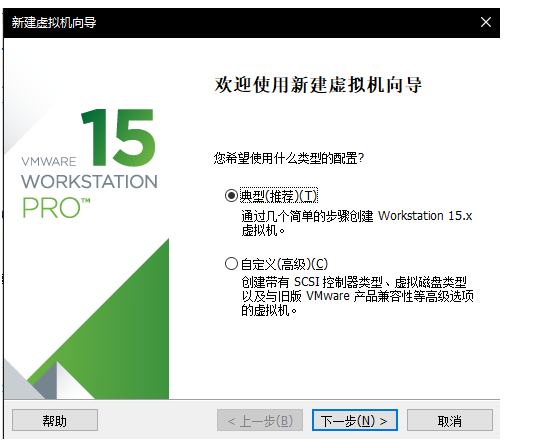
3 选择CentOS镜像
我们在这次学习时使用mini版操作系统镜像,安装速度快,也去除了我们用不到的软件。

4 存储位置

5 虚拟机磁盘配置


6 自定义其他配置
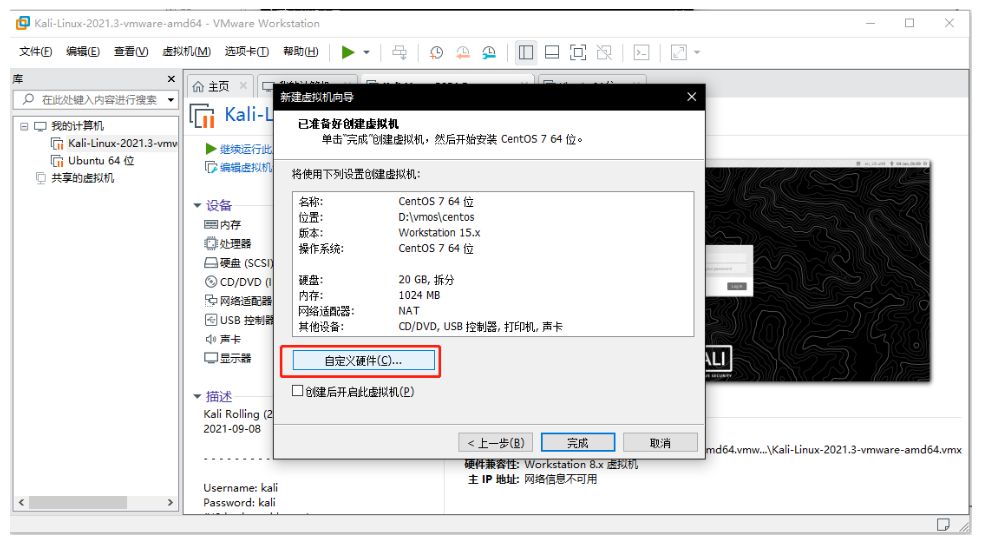
在自定义硬件中,我们可以再次配置虚拟机的内存、cpu等硬件属性:

电脑配置
内存:建议8G以上
CPU:4核以上主流即可
系统安装
1 虚拟机配置完成之后进入系统安装界面

出现此界面后敲“回车”进入安装程序
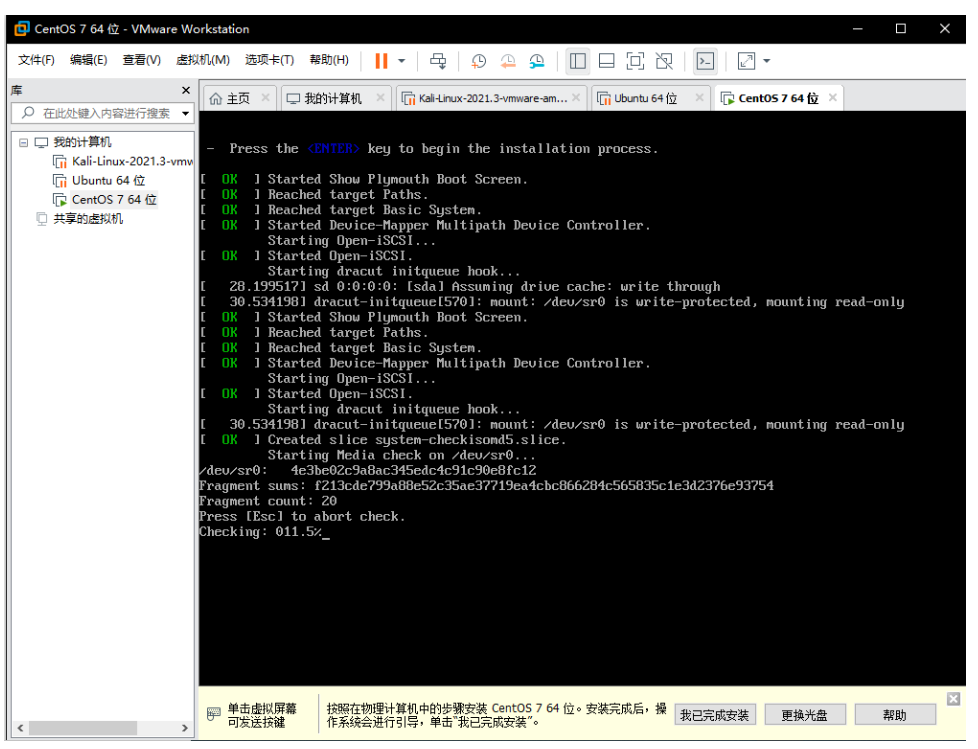
2 选择安装语言

3 分区选择
虽然默认会自动帮我们格式化磁盘,但也需要点击确认一下。
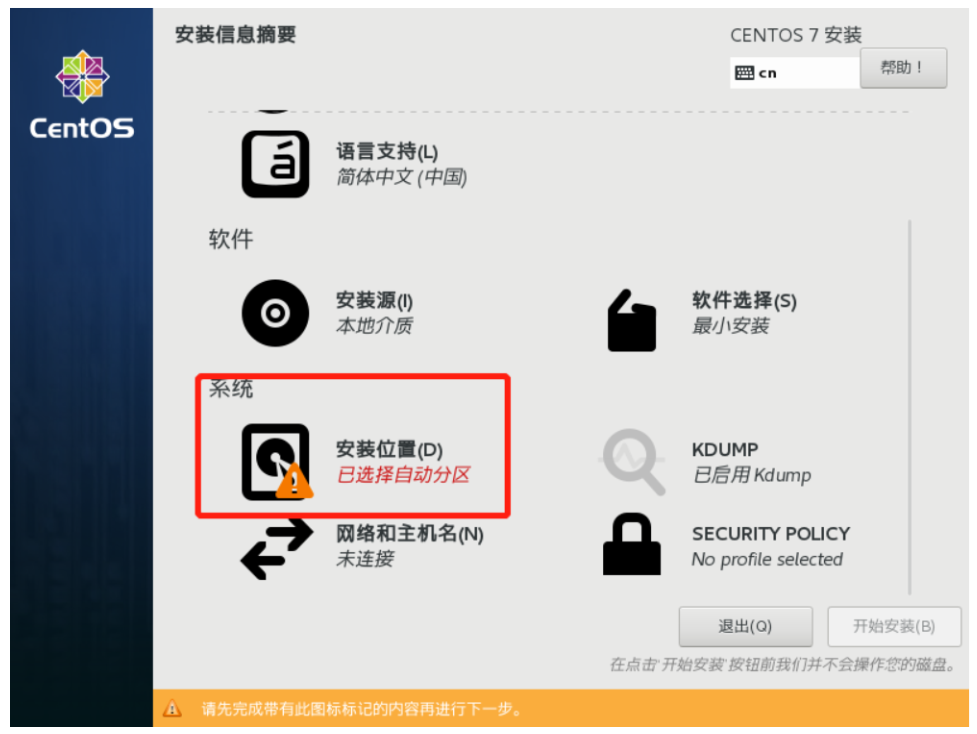
点击左上角完成即可

4 开始安装

安装过程中我们可以设置密码

5 安装完成
当出现 重启 按钮时,说明系统已经安装完成

重启后的样子

至此,我们在VMware中对CentOS的基本安装已经完成。
Linux配置
配置上网
修改配置网卡配置文件
vi /etc/sysconfig/network-scripts/ifcfg-ens33

修改ONBOOT=yes
重启网络服务
systemctl restart network
测试
ping qq.com

至此,我们的虚拟机就可以访问互联网了。
配置静态ip
查看本地ip:

之前的网络配置是使用dhcp方式分配ip地址,这种方式会在系统每次联网的时候分配一个ip给我们用,也就是说有可能系统下次启动的时候ip会变,这样非常不方便我们管理。
网段和网关可以通过以下方式查看:
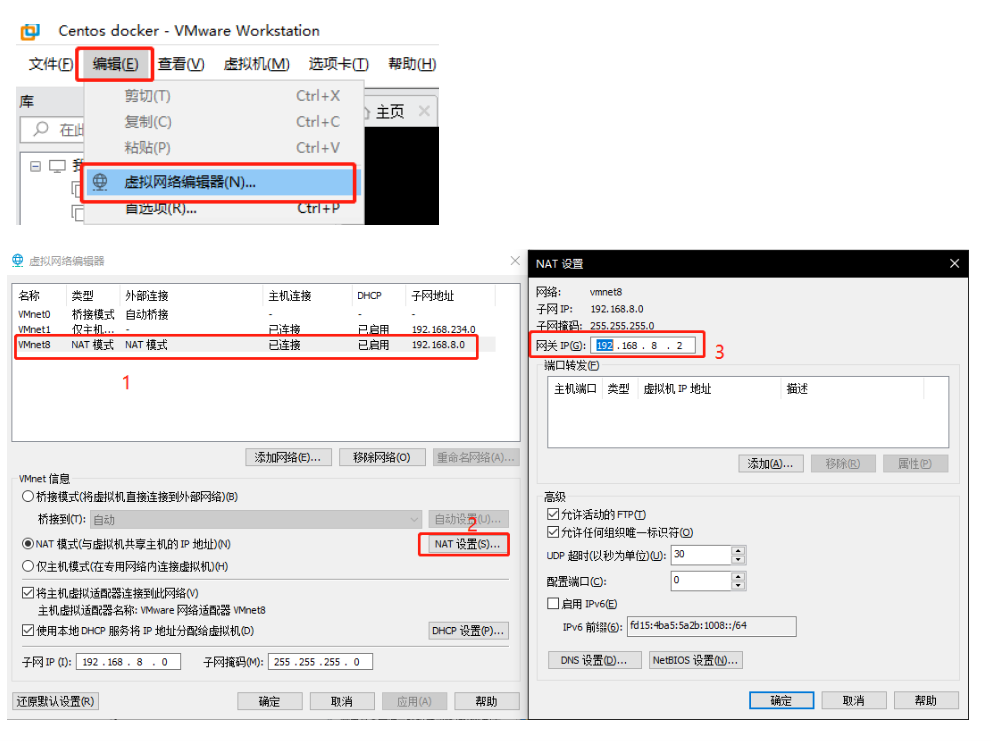
配置静态ip首先需要打开网卡配置文件

修改启动协议 BOOTPROTO=static
手动配置ip地址

完整配置截图如下:

环境不同,ip地址可能不同,所以需要安装自己的ip网段和网关地址进行配置。
接下来重启网络服务
systemctl restart network
查看ip地址,发现ip地址已经变成固定ip 192.168.8.101:

不能上网的错误排查
•vmware中网关是否正确
•直接ping ip是否能通(物理连接排查)
•卸载重装
一些公网DNS服务器
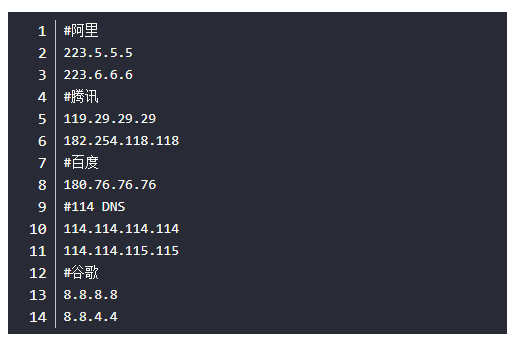
Centos7 防火墙的关闭
CentOS 7.0默认使用的是firewall作为防火墙
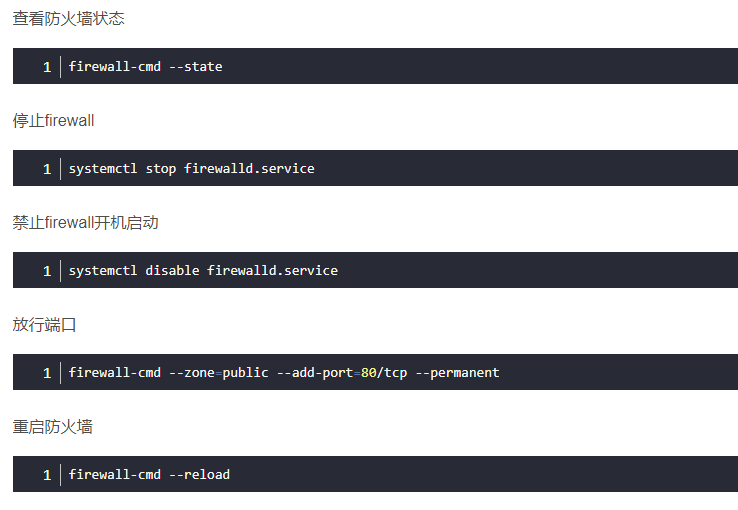
宝塔Linux面板安装教程
参考:https://www.bt.cn/bbs/thread-19376-1-1.html
安装命令:

安装成功的截图如下:

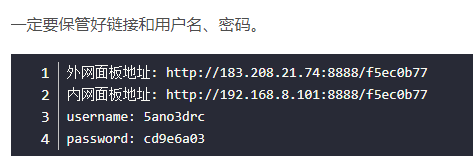
安装好进行访问:
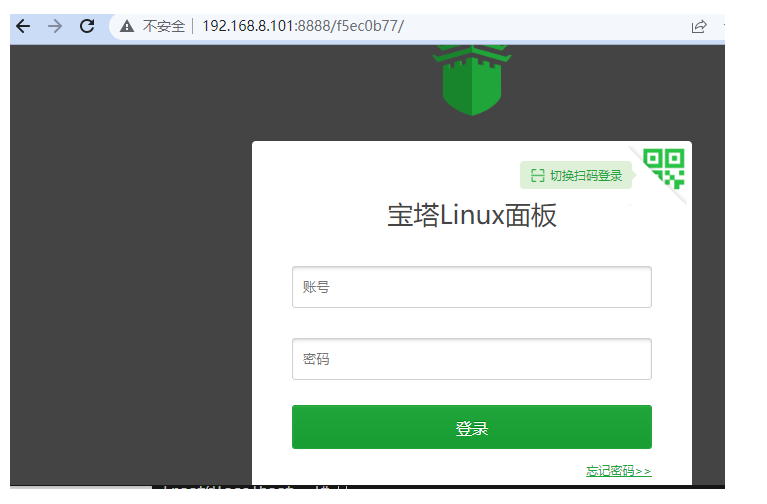

面板卸载:

Nginx的安装
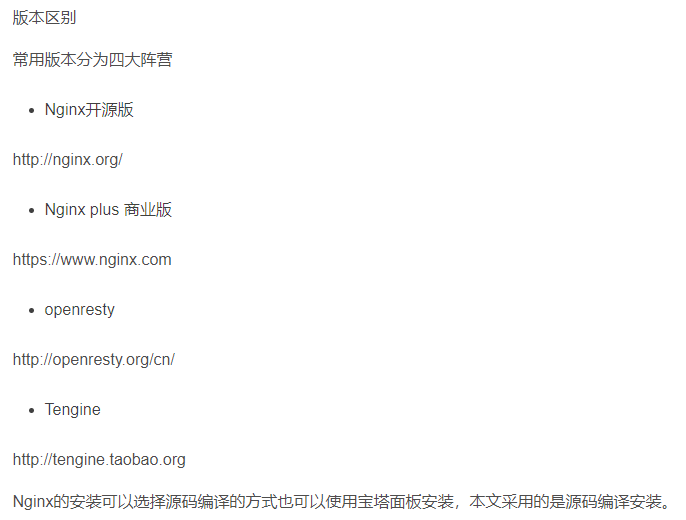
使用源码编译安装


启动nginx

安装成系统服务
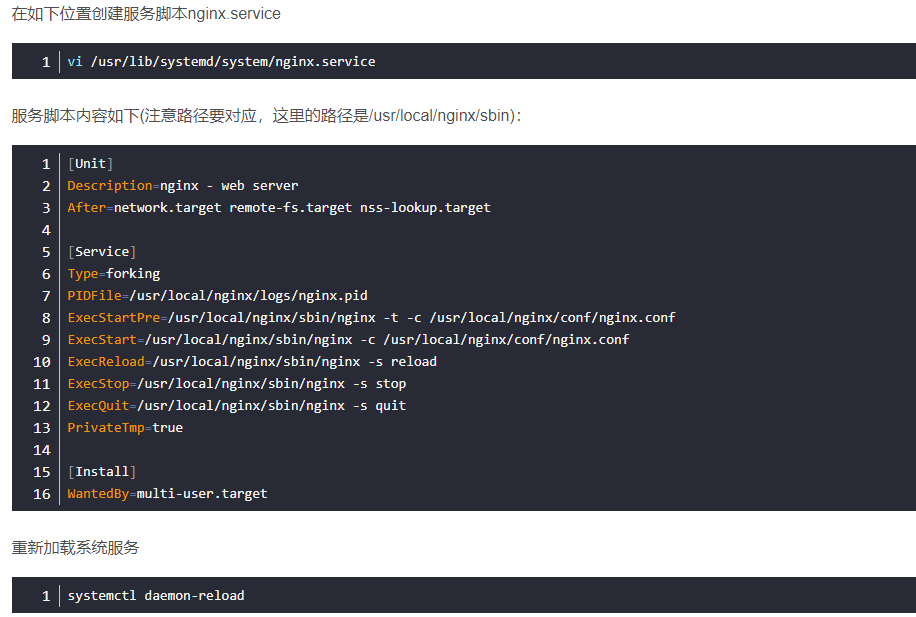


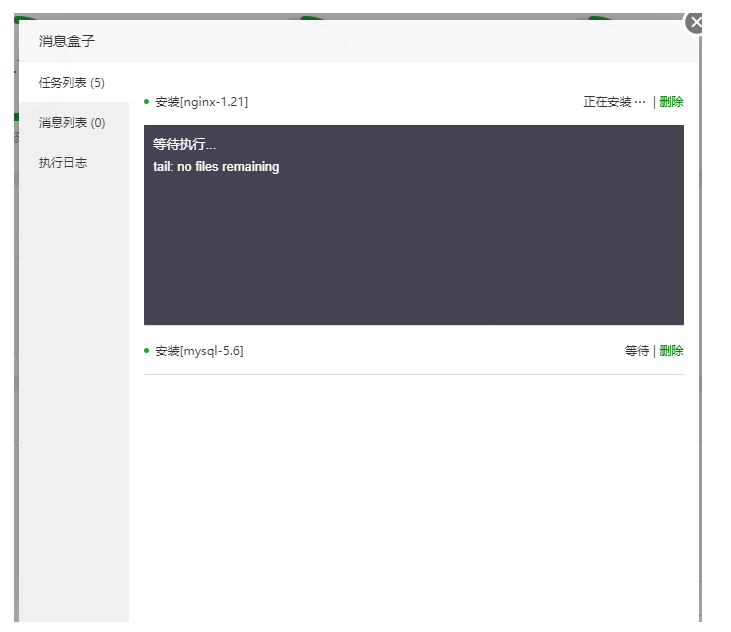
参考文档
Nginx参考文档:https://www.w3cschool.cn/nginx/nginx-d1aw28wa.html
原文链接:https://blog.csdn.net/Learning_xzj/article/details/124502959

